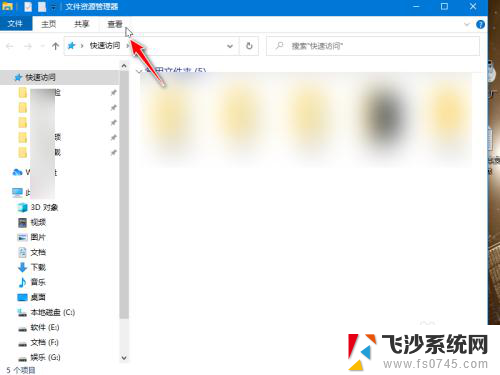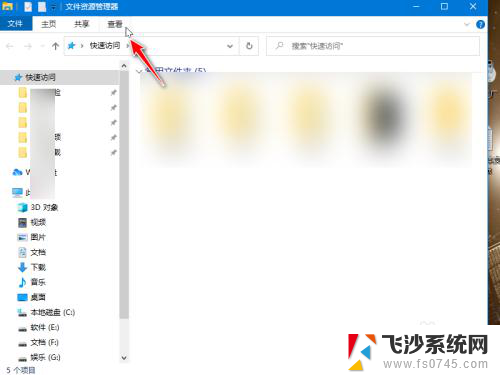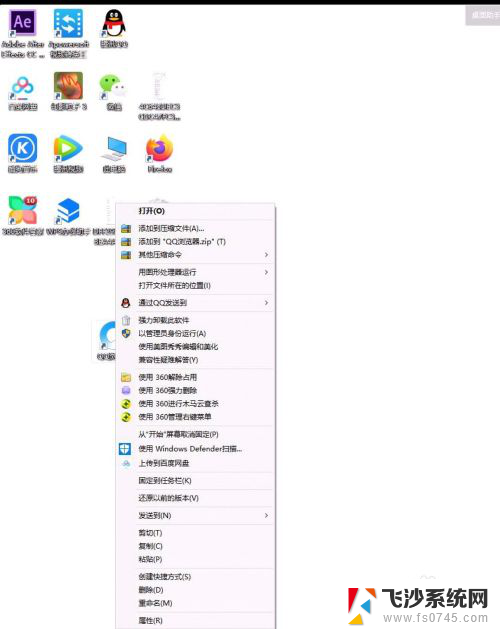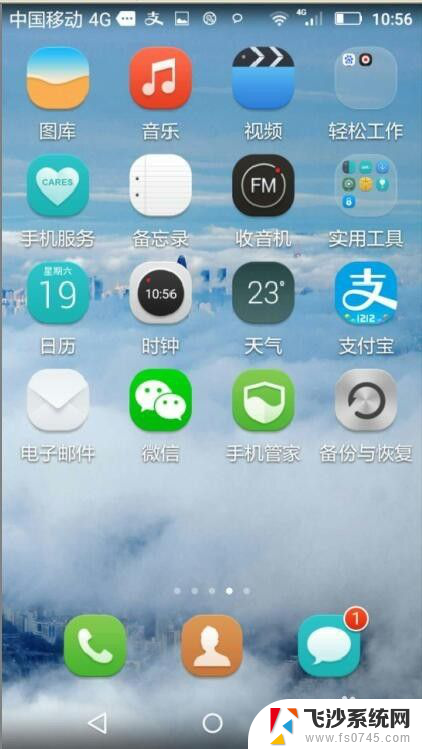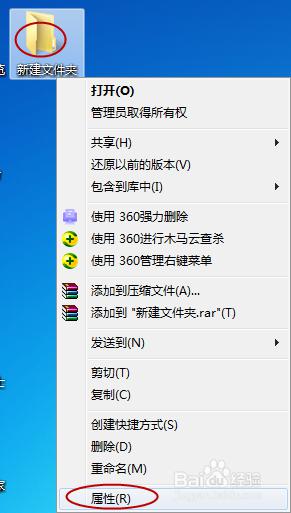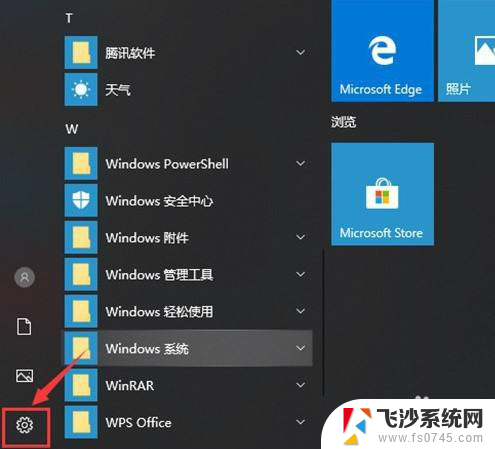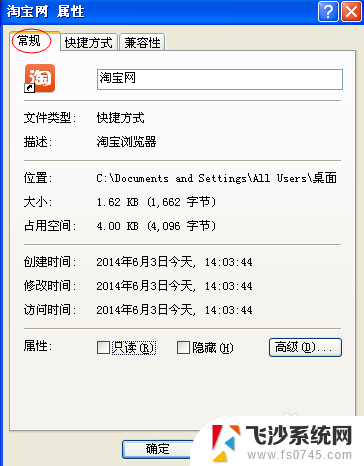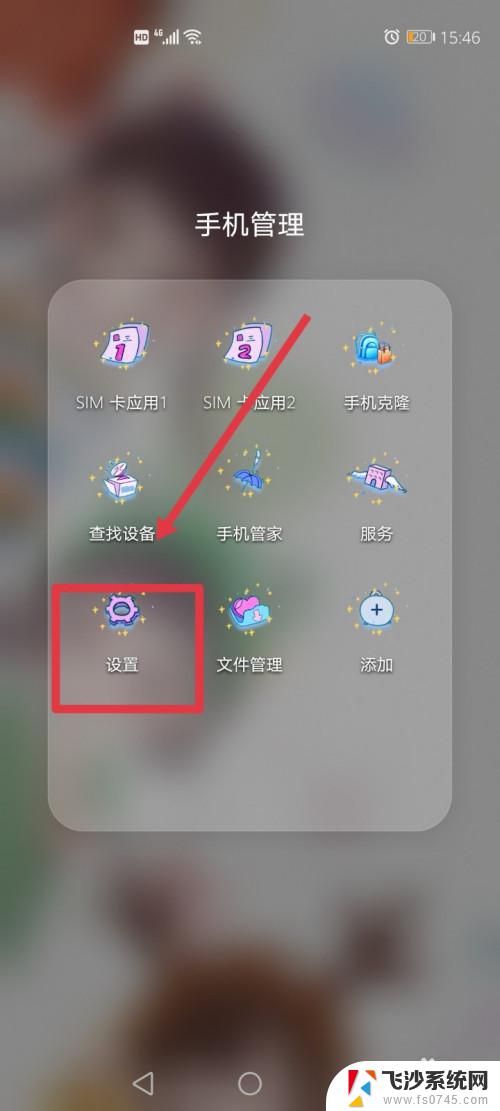桌面图标隐藏了怎么显示出来 电脑桌面图标隐藏后怎么显示出来
更新时间:2024-03-02 13:54:56作者:xtang
当我们使用电脑时,有时候会不小心将桌面图标隐藏起来,导致我们无法找到所需的应用程序或文件,这时候我们就需要知道如何将隐藏的桌面图标重新显示出来。幸运的是解决这个问题非常简单。下面我将为大家介绍几种快速的方法,帮助您轻松找回隐藏的桌面图标。无论您是在Windows还是Mac操作系统下使用电脑,都能找到适用的方法。让我们一起来看看吧!
操作方法:
1.点击打开文件资源管理器(我的电脑),点击查看。
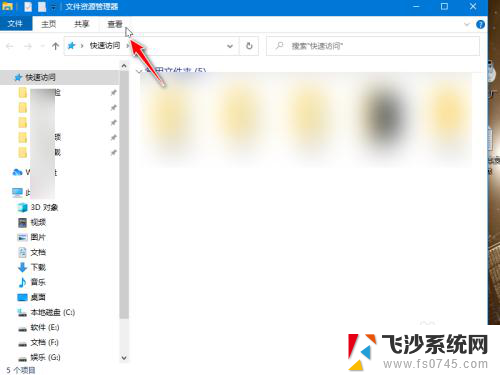
2.然后点击勾选隐藏项目。
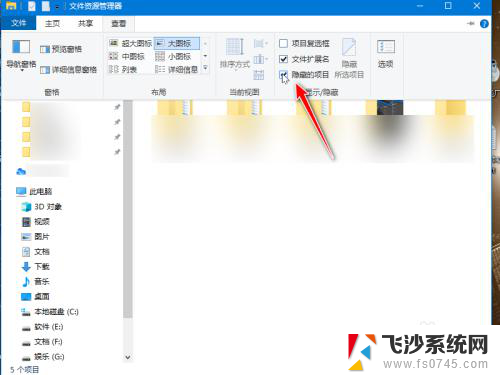
3.返回桌面,能找到半透明的隐藏文件图标。右击选择属性。
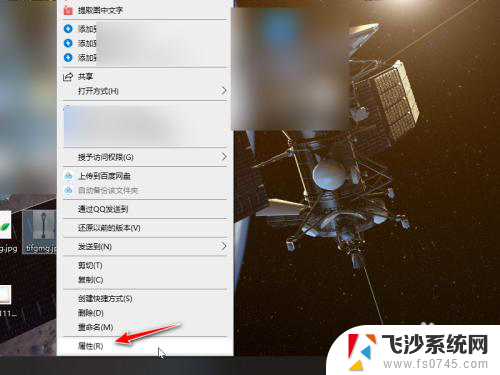
4.在常规的属性中,取消隐藏的勾选。点击应用即可恢复。
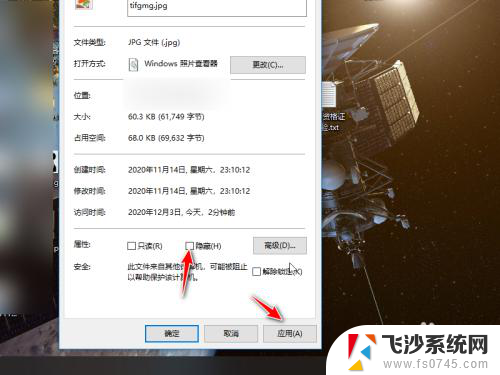
5.如果桌面图标全部被隐藏,直接右击桌面。点击查看。
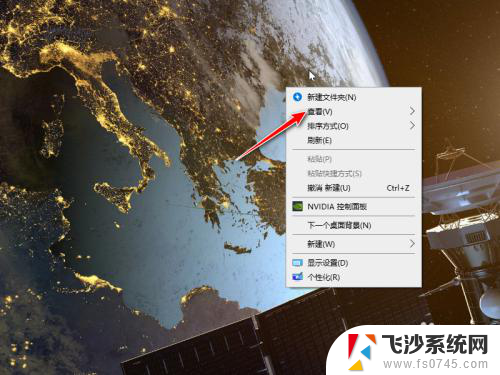
6.然后勾选显示桌面图标,所有图标就会恢复显示了。
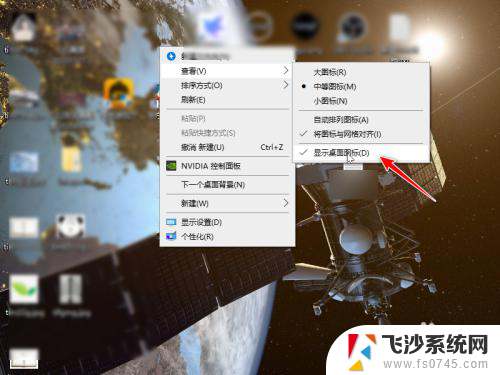
以上就是如何显示隐藏的桌面图标的全部内容,如果您遇到这种情况,可以按照以上方法解决,希望对大家有所帮助。